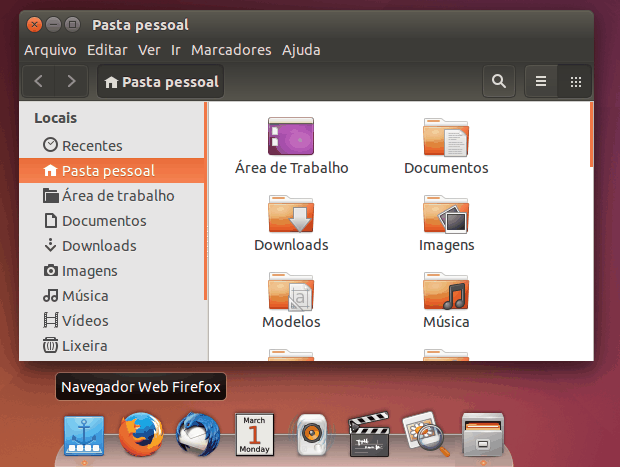Quer uma Dock estilo Mac OS X no ambiente gráfico do seu Ubuntu? Então simplesmente instale a Dock Plank e alguns temas para conseguir isso.
Plank é uma dock que pretende ser a dock mais simples do planeta. O objetivo é fornecer apenas o que é necessário em uma dock e absolutamente nada mais. Ela, no entanto, é uma biblioteca que pode ser estendida para criar outros programas de dock com recursos mais avançados.
Nela, há apenas três temas disponíveis por padrão. Mas você pode baixar e instalar o Plank Themer para obter mais 25 temas. Plank Themer é um pequeno programa que possibilita que você altere temas da dock Plank sem qualquer consumo adicional de recursos. Ele permite que você escolha os temas de forma rápida e fácil. Para ficar ainda mais simples, este pequeno programa escrito em bash script, agora está disponível via repositório PPA, para que o usuário faça uma instalação fácil e depois ainda possa receber as atualizações posteriores.
Conheça melhor a Docky Plank
Para saber mais sobre esse programa, clique nesse link.
Como instalar uma Dock Launcher estilo Mac OS X no Ubuntu
Para instalar uma Dock Launcher estilo Mac OS X no Ubuntu 12.04/14.04/14.10/15.04 e ainda poder receber automaticamente as futuras atualizações dele, você deve fazer o seguinte:
Passo 1. Abra um terminal (no Unity use as teclas CTRL + ALT + T);
Passo 2. Se ainda não tiver, adicione o repositório da Docky Plank com este comando:
sudo add-apt-repository ppa:ricotz/dockyPasso 3. Se ainda não tiver, adicione o repositório do Plank-Themer com este comando:
sudo add-apt-repository ppa:ricotz/dockyPasso 4. Atualize o gerenciador de pacotes com o comando:
sudo apt-get updatePasso 5. Agora use o comando abaixo para instalar o programa;
sudo apt-get install plank plank-themerPasso 6. Inicie o programa, digite plank no Dash ou em terminal, seguido da tecla TAB;
Passo 7. Clique com o botão direito do mouse sobre o primeiro ícone da dock e no menu que aparece, selecione a opção “Preferências”;
Passo 8. Em “Preferências”, clique na seta ao lado do campo “Theme” e selecione o tema “OSXLion” ou “OSXYosemite”;
Passo 9. Aproveite que já está modificando as preferências e configure outros detalhes como a posição, o tamanho do ícone, alinhamento, comportamento do auto ocultar da dock e muito mais.
Para iniciar a dock Plank automaticamente ao fazer login, siga as instruções desse tutorial:
Como gerenciar a inicialização de aplicativos no Ubuntu
Via UbuntuHandbook
Não está aparecendo algo?
Este post é melhor visualizado acessando direto da fonte. Para isso, clique nesse link.